Giáo án môn Tin học 10 - Trường THPT Nguyễn Du
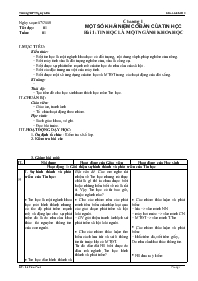
I. MỤC TIÊU:
Kiến thức:
– Biết tin học là một ngành khoa học: có đối tượng, nội dung và ph.pháp nghiên cứu riêng.
– Biết máy tính vừa là đối tượng nghiên cứu, vừa là công cụ.
– Biết được sự phát triển mạnh mẽ của tin học do nhu cầu của xã hội .
– Biết các đặc trưng ưu việt của máy tính.
– Biết được một số ứng dụng của tin học và MTĐT trong các hoạt động của đời sống.
Kĩ năng:
–
Bạn đang xem 20 trang mẫu của tài liệu "Giáo án môn Tin học 10 - Trường THPT Nguyễn Du", để tải tài liệu gốc về máy bạn click vào nút DOWNLOAD ở trên
Ngày soạn: 07/2008 Chương I Tiết dạy: 01 MỘT SỐ KHÁI NIỆM CƠ BẢN CỦA TIN HỌC Tuần: 01 Bài 1: TIN HỌC LÀ MỘT NGÀNH KHOA HỌC I. MỤC TIÊU: Kiến thức: – Biết tin học là một ngành khoa học: có đối tượng, nội dung và ph.pháp nghiên cứu riêng. – Biết máy tính vừa là đối tượng nghiên cứu, vừa là công cụ. – Biết được sự phát triển mạnh mẽ của tin học do nhu cầu của xã hội . – Biết các đặc trưng ưu việt của máy tính. – Biết được một số ứng dụng của tin học và MTĐT trong các hoạt động của đời sống. Kĩ năng: – Thái độ: – Tạo tiền đề cho học sinh ham thích học môn Tin học. II. CHUẨN BỊ: Giáo viên: – Giáo án, tranh ảnh – Tổ chức hoạt động theo nhóm. Học sinh: – Sách giáo khoa, vở ghi. – Đọc bài trước. III. HOẠT ĐỘNG DẠY HỌC: 1. Ổn định tổ chức: Kiểm tra sĩ số lớp. 2. Kiểm tra bài cũ: 3. Giảng bài mới: TL Nội dung Hoạt động của Giáo viên Hoạt động của Học sinh Hoạt động 1: Giới thiệu sự hình thành và phát triển của Tin học 15 I. Sự hình thành và phát triển của Tin học: · Tin học là một ngành khoa học mới hình thành nhưng có tốc độ phát triển mạnh mẽ và động lực cho sự phát triển đó là do nhu cầu khai thác tài nguyên thông tin của con người. · Tin học dần hình thành và phát triển trở thành một ngành khoa học độc lập, với nội dung, mục tiêu, phương pháp nghiên cứu mang đặc thù riêng. Một trong những đặc thù đó là quá trình nghiên cứu và triển khai các ứng dụng không tách rời với việc phát triển và sử dụng máy tính điện tử. Đặt vấn đề: Các em nghe rất nhiều về Tin học nhưng nó thực chất là gì thì ta chưa được biết hoặc những hiểu biết về nó là rất ít. Vậy Tin học có từ bao giờ, thuộc ngành nào? · Cho các nhóm nêu các phát minh tiêu biểu của nhân loại qua các giai đoạn phát triển xã hội loài người. – GV giới thiệu tranh ảnh lịch sử phát triển xã hội loài người. · Cho các nhóm thảo luận tìm hiểu cách lưu trữ và xử lí thông tin từ trước khi có MTĐT. Từ đó dẫn dắt HS biết được do đâu mà ngành Tin học hình thành và phát triển? · Cho HS thảo luận, tìm hiểu: Học tin học là học những vấn đề gì? và có gì khác biệt so với học những môn học khác? · Các nhóm thảo luận và phát biểu: – lửa –> văn minh NN – máy hơi nước –> văn minh CN – MTĐT –> văn minh T.Tin · Các nhóm thảo luận và phát biểu: – khắc trên đá, viết trên giấy, Do nhu cầu khai thác thông tin. · HS đưa ra ý kiến: – học sử dụng MTĐT – học lập trình, – .. Hoạt động 2: Các đặc tính và vai trò của máy tính điện tử 20 II. Đặc tính và vai trò của máy tính điện tử: · Một số đặc tính giúp máy tính trở thành công cụ hiện đại và không thể thiếu trong cuộc sống của chúng ta: – MT có thể làm việc 24 giờ/ngày mà không mệt mỏi. – Tốc độ xử lý thông tin nhanh, chính xác. – MT có thể lưu trữ một lượng thông tin lớn trong một không gian hạn chế. – Các máy tính cá nhân có thể liên kết với nhau thành một mạng và có thể chia sẻ dữ liệu giữa các máy với nhau. – Máy tính ngày càng gọn nhẹ, tiện dụng và phổ biến. · Vai trò: Ban đầu MT ra đời với mục đích cho tính toán đơn thuần, dần dần nó không ngừng được cải tiến và hỗ trợ hoặc thay thế hoàn toàn con người trong rất nhiều lĩnh vực khác nhau. Đặt vấn đề: Trước sự bùng nổ thông tin hiện nay máy tính được coi như là một công cụ không thể thiếu của con người. Như vậy MTĐT có những tính năng ưu việt như thế nào? · Cho các nhóm thảo luận tìm hiểu những đặc tính của MTĐT mà các em đã biết. GV bổ sung. GV minh hoạ các đặc tính. · Cho HS nêu các ứng dụng của MTĐT vào các lĩnh vực khác nhau trong đời sống. GV minh hoa, bổ sung thêm. · Từng nhóm trình bày ý kiến. · HS thảo luận, đưa ra ý kiến: – y tế, giáo dục, giao thông, Hoạt động 3: Giới thiệu thuật ngữ Tin học 5 III. Thuật ngữ Tin học: · Một số thuật ngữ Tin học được sử dụng là: – Informatique – Informatics – Computer Science · Khái niệm về tin học: Tin học là một ngành khoa học có mục tiêu là phát triển và sử dụng máy tính điện tử để nghiên cứu cấu trúc, tính chất của thông tin, phương pháp thu thập, lưu trữ, tìm kiếm, biến đổi, truyền thông tin và ứng dụng vào các lĩnh vực khác nhau của đời sống xã hội. GV gới thiệu một số thuật ngữ tin học của một số nước. HS đọc SGK Hoạt động 4: Củng cố các kiến thức đã học 3 · GV nhấn mạnh thêm khái niệm tin học theo các khía cạnh: + Việc nghiên cứu công nghệ chế tạo, hoàn thiện máy tính cũng thuộc lĩnh vực tin học. + Cần hiểu tin học theo nghĩa vừa sử dụng máy tính, vừa phát triển máy tính chứ không đơn thuần xem máy tính chỉ là công cụ. 4. BÀI TẬP VỀ NHÀ: – Bài 1,2,3,5 SGK – Đọc trước bài "Thông tin và dữ liệu". IV. RÚT KINH NGHIỆM, BỔ SUNG: Ngày soạn: 07/2008 Chương I: MỘT SỐ KHÁI NIỆM CƠ BẢN CỦA TIN HỌC Tiết dạy: 02 Bài 2: THÔNG TIN VÀ DỮ LIỆU Tuần: 01 I. MỤC TIÊU: Kiến thức: – Biết khái niệm thông tin, lượng TT, các dạng TT, mã hoá TT cho máy tính. – Biết các dạng biểu diễn thông tin trong máy tính. – Hiểu đơn vị đo thông tin là bit và các bội của bit Kĩ năng: – Bước đầu mã hoá được thông tin đơn giản thành dãy bit. – Học sinh hình dung rõ hơn về cách nhận biết, lưu trữ, xử lý thông tin của máy tính. Thái độ: – Kích thích sự tìm tòi học hỏi tin học nhiều hơn. II. CHUẨN BỊ: Giáo viên: – Giáo án, các tranh ảnh. – Tổ chức hoạt đông nhóm. Học sinh: SGK, vở ghi. Đọc bài trước. III. HOẠT ĐỘNG DẠY HỌC: 1. Ổn định tổ chức: Kiểm tra sĩ số lớp. 2. Kiểm tra bài cũ: Hỏi: Mục tiêu của ngành khoa học tin học là gì? Đáp: Phát triển và sử dụng máy tính điện tử để nghiên cứu, xử lí thông tin. 3. Giảng bài mới: TL Nội dung Hoạt động của Giáo viên Hoạt động của Học sinh Hoạt động 1: Giới thiệu khái niệm thông tin và dữ liệu 10 I. Khái niệm thông tin và dữ liệu: · Thông tin của một thực thể là những hiểu biết có thể có được về thực thể đó. Ví dụ: – Bạn Hoa 16 tuổi, nặng 50Kg, học giỏi, chăm ngoan, đó là thông tin về Hoa. · Dữ liệu là thông tin đã được đưa vào máy tính. Đặt vấn đề: Đối tượng nghiên cứu của Tin học là thông tin và MTĐT. Vậy thông tin là gì? nó được đưa vào trong máy tính ntn? · Tổ chức các nhóm nêu một số ví dụ về thông tin. · Muốn đưa thông tin vào trong máy tính, con người phải tìm cách biểu diễn thông tin sao cho máy tính có thể nhận biết và xử lí được. · Các nhóm thảo luận và phát biểu: – Nhiệt độ em bé 400C cho ta biết em bé đang bị sốt. – Những đám mây đen trên bầu trời báo hiệu một cơn mưa sắp đến. Hoạt động 2: Giới thiệu đơn vị đo thông tin 20 II. Đơn vị đo thông tin: · Đơn vị cơ bản để đo lượng thông tin là bit (viết tắt của Binary Digital). Đó là lượng TT vừa đủ để xác định chắc chắn một sự kiện có hai trạng thái và khả năng xuất hiện của 2 trạng thái đó là như nhau. Trong tin học, thuật ngữ bit thường dùng để chỉ phần nhỏ nhất của bộ nhớ máy tính để lưu trữ một trong hai kí hiệu là 0 và 1. Đặt vấn đề: Muốn MT nhận biết được một sự vật nào đó ta cần cung cấp cho nó đầy đủ TT về đối tượng nầy. Có những TT luôn ở một trong 2 trạng thái. Do vậy người ta đã nghĩ ra đơn vị bit để biểu diễn TT trong MT. · Cho HS nêu 1 số VD về các thông tin chỉ xuất hiện với 1 trong 2 trạng thái. · Hướng dẫn HS biểu diễn trạng thái dãy 8 bóng đèn bằng dãy bit, với qui ước: S=1, T=0. · HS thảo luận, đưa ra kết quả: – công tắc bóng đèn – giới tính con người · Các nhóm tự đưa ra trạng thái dãy bóng đèn và dãy bit tương ứng. · Ngoài ra, người ta còn dùng các đơn vị cơ bản khác để đo thông tin: – 1B (Byte) = 8 bit – 1KB (kilo byte) = 1024 B – 1MB = 1024 KB – 1GB = 1024 MB – 1TB = 1024 GB – 1PB = 1024 TB Hoạt động 3: Giới thiệu các dạng thông tin 8 III. Các dạng thông tin: · Có thể phân loại TT thành loại số (số nguyên, số thực, ) và phi số (văn bản, hình ảnh, ). · Một số dạng TT phi số: – Dạng văn bản: báo chí, sách, vở – Dạng hình ảnh: bức tranh vẽ, ảnh chụp, băng hình, – Dạng âm thanh: tiếng nói, tiếng chim hót, · Cho các nhóm nêu VD về các dạng thông tin. Mỗi nhóm tìm 1 dạng. GV minh hoạ thêm 1 số tranh ảnh. · Các nhóm dựa vào SGK và tự tìm thêm những VD khác. Hoạt động 4: Củng cố các kiến thức đã học 5 – Trong tương lai, máy tính có khả năng xử lí các dạng thông tin mới khác. – Tuy TT có nhiều dạng khác nhau, nhưng đều được lưu trữ và xử lí trong máy tính chỉ ở một dạng chung – mã nhị phân. · GV hướng dẫn HS thấy được hướng phát triển của tin học. 4. BÀI TẬP VỀ NHÀ: – Bài 1, 2 SGK – Cho một vài ví dụ về thông tin. Cho biết dạng của thông tin đó? – Đọc tiếp bài "Thông tin và dữ liệu" IV. RÚT KINH NGHIỆM, BỔ SUNG: Ngày soạn: 07/2008 Chương I: MỘT SỐ KHÁI NIỆM CƠ BẢN CỦA TIN HỌC Tiết dạy: 03 Bài 2: THÔNG TIN VÀ DỮ LIỆU (tt) Tuần: 02 I. MỤC TIÊU: Kiến thức: – Biết mã hoá thông tin cho máy tính. – Biết các dạng biểu diễn thông tin trong máy tính. – Biết các hệ đếm cơ số 2, 16 trong biểu diễn thông tin. Kĩ năng: – Bước đầu biết mã hoá thông tin đơn giản thành dãy bit. Thái độ: – Kích thích sự tìm tòi học hỏi của học sinh. II. CHUẨN BỊ: Giáo viên: – Giáo án, bảng mã ASCII. – Tổ chức hoạt động nhóm. Học sinh: SGK, vở ghi. Đọc bài trước. III. HOẠT ĐỘNG DẠY HỌC: 1. Ổn định tổ chức: Kiểm tra sĩ số lớp. 2. Kiểm tra bài cũ: Hỏi: Nêu các dạng thông tin. Cho ví dụ. Đáp: Dạng số, văn bản, âm thanh, hình ảnh, 3. Giảng bài mới: TL Nội dung Hoạt động của Giáo viên Hoạt động của Học sinh Hoạt động 1: Giới thiệu thế nào là Mã hoá thông tin trong máy tính 10 IV. Mã hoá thông tin trong máy tính: · Muốn máy tính xử lý được, thông tin phải được biến đổi thành một dãy bit. Cách biến đổi như vậy gọi là một cách mã hoá thông tin. · Để mã hoá TT dạng văn bản dùng bảng mã ASCII gồm 256 kí tự được đánh số từ 0.. 255, số hiệu này được gọi là mã ASCII thập phân của kí tự. Nếu dùng dãy 8 bit để biểu diễn thì gọi là mã ASCII nhị phân của kí tự. Đặt vấn đề: TT là một khái niệm trừu tượng mà máy tính không thể xử lý trực tiếp, nó phải được chuyển đổi thành các kí hiệu mà MT có thể hiểu và xử lý. Việc chuyển đổi đó gọi là mã hoá thông tin. · GV giới thiệu bảng mã ASCII và hướng dẫn mã hoá một vài thông tin đơn giản. + Dãy bóng đèn: TSSTSTTS –> 01101001. + Ví dụ: Kí tự A – Mã thập phân: 65 – Mã nhị phân là: 01000001 . · Cho các nhóm thảo luận tìm mã thập phân và nhị phân của một số kí tự . · Các nhóm tra bảng mã ASCII và đưa ra kết quả. Hoạt động 2: Tìm hiểu cách biểu diễn thông tin trong máy tính. 25 V. Biểu diễn thông tin trong máy tính: 1. Thông tin loại số: a) Hệ đếm: Là tập hợp các kí hiệu và qui tắc sử dụng tập kí hiệu đó để biểu diễn và xác định giá trị các số. – Có hệ đếm phụ thuộc vị trí và hệ đếm không phụ thuộc vị trí. · Hệ đếm La Mã: Kí hiệu: I = 1, V = 5, X = 10, L = 50, C = 100, D = 500, M = 1000. · Hệ thập phân: Kí hiệu: 0, 1, 2, , 9. – Giá trị của mỗi chữ số phụ thuộc vào vị trí của nó trong biểu diễn. Qui tắc: Mỗi đơn vị ở 1 hàng bất kì có giá trị bằng 10 đơn vị của hàng kế cận ở bên phải. b) Các hệ đếm thường dùng trong Tin học: – Hệ ... n thái độ nghiêm túc trong học tập. II. CHUẨN BỊ: Giáo viên: – Giáo án, tranh ảnh. – Tổ chức hoạt động theo nhóm. Học sinh: – Sách giáo khoa, vở ghi. Đọc bài trước. III. HOẠT ĐỘNG DẠY HỌC: 1. Ổn định tổ chức: Kiểm tra sĩ số lớp. 2. Kiểm tra bài cũ: 3. Giảng bài mới: TL Nội dung Hoạt động của Giáo viên Hoạt động của Học sinh Hoạt động 1: Hướng dẫn khởi động trình duyệt Internet Explorer 10 1. Khởi động trình duyệt IE. Để khởi động trình duyệt web, ta thực hiện một trong các thao tác sau: – Nháy đúp chuột vào biểu tượng của IE trên màn hình nền. – Chọn Start ® All Programs ® Internet Explorer. – Nhấn phím Internet trên bàn phím (nếu có ) · GV hướng dẫn các bước cơ bản khi sử dụng trình duyệt IE. · HS theo dõi, ghi chép. Cửa sổ làm việc của Internet Explorer Hoạt động 2: Tìm hiểu cách truy cập trang web bằng địa chỉ 30 2. Truy cập trang web bằng địa chỉ. Cách 1: Khi đã biết địa chỉ của một trang web, để truy cập trang web đó thực hiện theo các bước sau: – Gõ địa chỉ trang web vào thanh địa chỉ. – Nhấn phím Enter. Cách 2: Nháy chuột vào liên kết trên trang web (hiện thời) để mở trang web mới tương ứng với liên kết này. Ngoài ra, có thể tìm một số địa chỉ trang web trong bảng chọn Favorites. H. Em đã biết làm thế nào để truy cập một trang web? · Hướng dẫn HS mở một vài trang web như: www.edu.net.vn , www.thanhnien.com.vn, www.vnn.vn · Cho các nhóm tìm một số trang web khác về giáo dục, giải trí. Đ. Gõ địa chỉ trang web vào ô địa chỉ. · Các nhóm nêu tên một số trang web về giáo dục, giải trí. Hoạt động 3: Củng cố 5 Nhấn mạnh: – Cách khởi động trình duyệt IE – Cách truy cập trang web. 4. BÀI TẬP VỀ NHÀ: – Tìm thêm địa chỉ các trang web về học tập. – Chuẩn bị tiếp bài : “ BTTH 10 (tt)” IV. RÚT KINH NGHIỆM, BỔ SUNG: Ngày soạn: Chương IV: MẠNG MÁY TÍNH VÀ INTERNET Tiết dạy: 65 BTTH 10 (tt) Tuần: 33 SỬ DỤNG TRÌNH DUYỆT INTERNET EXPLORER I. MỤC TIÊU: Kiến thức: – Làm quen với việc sử dụng trình duyệt Internet Explorer. – Làm quen với một số trang web để đọc thông tin và duyệt các trang web bằng các địa chỉ liên kết. Kĩ năng: – Bước đầu biết sử dụng trình duyệt Internet Explorer. – Biết truy cập vào một số trang web. Thái độ: – Kích thích sự ham học hỏi, ren luyện thái độ nghiêm túc trong học tập. II. CHUẨN BỊ: Giáo viên: – Giáo án, tranh ảnh – Tổ chức hoạt động theo nhóm. Học sinh: – Sách giáo khoa, vở ghi. Đọc bài trước. III. HOẠT ĐỘNG DẠY HỌC: 1. Ổn định tổ chức: Kiểm tra sĩ số lớp. 2. Kiểm tra bài cũ: 3. Giảng bài mới: TL Nội dung Hoạt động của Giáo viên Hoạt động của Học sinh Hoạt động 1: Tìm hiểu cách duyệt trang web 15 3. Duyệt trang web · Nháy chuột vào nút lệnh (Back) để quay về trang trước đã duyệt qua. · Nháy chuột vào nút lệnh (Forward) để đến trang tiếp theo trong các trang đã duyệt qua. · Nháy chuột vào các liên kết để chuyển từ một trang web này đến một trang web khác. · Cho HS mở một trang web, chẳng hạn: www.vnn.vn · Hướng dẫn HS mở tiếp một số mục trên trang chủ, mở các trang liên kết. · Chú ý: Các liên kết thường là những cụm từ được gạch chân hoặc được hiển thị với màu xanh dương. Có thể dễ dàng nhận biết các liên kết bằng việc con trỏ chuột sẽ chuyển thành hình bàn tay khi di chuột vào chúng. · Ví dụ: Nháy chuột vào liên kết Giáo dục của trang www.vnn.vn thì trang web về giáo dục của www.vnn.vn sẽ được hiển thị. · HS theo dõi, thực hành theo sự hướng dẫn của GV. Hoạt động 2: Tìm hiểu cách lưu thông tin từ các trang web 25 4. Lưu thông tin. Nội dung trên trang web (đoạn văn bản, hình ảnh ) có thể được in ra hoặc lưu vào đĩa. · Để lưu hình ảnh trên trang web đang mở, ta thực hiện các thao tác: a. Nháy nút phải chuột vào hình ảnh cần lưu, một bảng chọn được mở ra. b. Nháy chuột vào mục Save Picture As khi đó Windows sẽ hiển thị hộp thoại để ta lựa chọn vị trí lưu ảnh. · Để lưu tất cả các thông tin trên trang web hiện thời, ta thực hiện các thao tác: a. Chọn lệnh File ® Save As b. Đặt tên tệp và chọn vị trí lưu tệp trong hộp thoại được mở ra. c. Nháy chuột vào nút Save để hoàn tất việc lưu trữ. · Để in thông tin trên trang web hiện thời, ta chọn lệnh File ® Print . Khi đó Windows sẽ hiển thị hộp thoại cho phép ta tiến hành in. · Tải (download) tệp từ Internet: Nháy chuột vào một số nút liên kết để tải tệp từ máy chủ web về (các liên kết này thường có dạng: Download, Click here to download, Download now hoặc tên tệp .) · Ví dụ: truy cập trang web nháy chuột vào liên kết “ phần mềm miễn phí” rồi nháy vào tên một phần mềm miễn phí để tải về. Hoạt động 3: Củng cố 5 Nhấn mạnh: – Cách lưu thông tin từ các trang web 4. BÀI TẬP VỀ NHÀ: – Chuẩn bị trước bài : “ BTTH 11” IV. RÚT KINH NGHIỆM, BỔ SUNG: Ngày soạn: Chương IV: MẠNG MÁY TÍNH VÀ INTERNET Tiết dạy: 66 BTTH 11 Tuần: 33 THƯ ĐIỆN TỬ VÀ MÁY TÌM KIẾM THÔNG TIN I. MỤC TIÊU: Kiến thức: – Nắm được một số dịch vụ của Internet về thư điện tử và tìm kiếm thông tin. Kĩ năng: – Biết đăng ký một hộp thư điện tử mới. – Xem, soạn và gửi thư điện tử – Tìm kiếm thông tin đơn giản nhờ máy tìm kiếm thông tin. Thái độ: – Kích thích tinh thần học hỏi và có thái độ đúng đắn khi sử dụng Internet. II. CHUẨN BỊ: Giáo viên: – Giáo án, tranh ảnh – Tổ chức hoạt động theo nhóm. Học sinh: – Sách giáo khoa, vở ghi. Đọc bài trước. III. HOẠT ĐỘNG DẠY HỌC: 1. Ổn định tổ chức: Kiểm tra sĩ số lớp. 2. Kiểm tra bài cũ: 3. Giảng bài mới: TL Nội dung Hoạt động của Giáo viên Hoạt động của Học sinh Hoạt động 1: Hướng dẫn đăng kí hộp thư điện tử 15 1. Thư điện tử a. Đăng kí hộp thư: a1. Mở trang web a2. Nháy chuột vào nút Đăng ký ngay để mở trang web đăng kí hộp thư mới. a3: Khai báo các thông tin cần thiết vào mẫu đăng kí như tên truy cập, mật khẩu, a4: Theo các chỉ dẫn tiếp để hoàn thành việc đăng kí hộp thư. · GV hướng dẫn thực hiện việc đăng kí hộp thư trên website của Yahoo Việt Nam thông qua địachỉ: · Sau khi hoàn thành đăng kí hộp thư, cần phải nhớ tên truy cập và mật khẩu để có thể đăng nhập vào hộp thư. Hộp thư sẽ được tạo trên máy chủ của nhà cung cấp dịch vụ. · Cho HS thực hành đăng kí hộp thư điện tử. · HS theo dõi, ghi chép. · HS thực hành theo sự hướng dẫn của GV Hoạt động 2: Hướng dẫn cách đăng nhập và sử dụng hộp thư 25 b. Đăng nhập hộp thư: b1: Mở lại trang chủ của website thư điện tử ( b2: Gõ tên truy cập và mật khẩu. b3: Nháy chuột vào nút Đăng nhập để mở hộp thư. · Để sử dụng được hộp thư phải đăng nhập hộp thư c. Sử dụng hộp thư: Có thể thực hiện những thao tác sau: · Đọc thư: – Nháy chuột vào nút Hộp thư để soạn một thư mới. – Nháy chuột vào phần chủ đề của thư muốn đọc. · Soạn thư và gửi thư: – Nháy chuột vào nút Soạn thư để soạn một thư mới. – Gõ địa chỉ người nhận vào ô Người nhận. – Soạn nội dung thư. – Nháy chuột vào nút Gửi để gửi thư. · Đóng hộp thư: Nháy chuột vào nút Đăng xuất để kết thúc khi không làm việc với hộp thư nữa. · Chú ý: Có thể tải các thông tin trong hộp thư về máy cá nhân để lưu tương tự như lưu thông tin trên trang web. · Một số thành phần cơ bản của thư điện tử: – Địa chỉ người nhận (To); – Địa chỉ người gửi (From); – Chủ đề (Subject); – Ngày tháng gửi (Date); – Nội dung thư (Main Body); – Tệp gắn kèm (Attachments); – Gửi một bản sao đến địa chỉ khác (CC) · Cho HS thực hành đăng nhập và sử dụng hộp thư · HS thực hành theo sự hướng dẫn của GV Hoạt động 3: Củng cố 5 – Nhấn mạnh các thao tác đăng kí hộp thư, đăng nhập hôp thư. – Cho các nhóm thảo luận và trình bày cách thực hiện. 4. BÀI TẬP VỀ NHÀ: – Luyện tập thêm cách đăng kí hộp thư, đăng nhập hộp thư. – Chuẩn bị tiếp bài : BTTH11 (tt) IV. RÚT KINH NGHIỆM, BỔ SUNG: Ngày soạn: Chương IV: MẠNG MÁY TÍNH VÀ INTERNET Tiết dạy: 67 BTTH 11 (tt) Tuần: 34 THƯ ĐIỆN TỬ VÀ MÁY TÌM KIẾM THÔNG TIN I. MỤC TIÊU: Kiến thức: – Nắm được một số dịch vụ của Internet về thư điện tử và tìm kiếm thông tin. Kĩ năng: – Biết đăng ký một hộp thư điện tử mới. – Xem, soạn và gửi thư điện tử – Tìm kiếm thông tin đơn giản nhờ máy tìm kiếm thông tin. Thái độ: – Kích thích tinh thần học hỏi và có thái độ đúng đắn khi sử dụng Internet. II. CHUẨN BỊ: Giáo viên: – Giáo án, tranh ảnh – Tổ chức hoạt động theo nhóm. Học sinh: – Sách giáo khoa, vở ghi. Đọc bài trước. III. HOẠT ĐỘNG DẠY HỌC: 1. Ổn định tổ chức: Kiểm tra sĩ số lớp. 2. Kiểm tra bài cũ: 3. Giảng bài mới: TL Nội dung Hoạt động của Giáo viên Hoạt động của Học sinh Hoạt động 1: Hướng dẫn tìm kiếm thông tin nhờ máy tìm kiếm Google 10 2. Máy tìm kiếm Google. Ta thực hiện các thao tác sau để tìm kiếm thông tin: a. Khởi động: Mở trang web máy tìm kiếm Google xuất hiện. b. Sử dụng khoá tìm kiếm: Gõ khoá tìm kiếm liên quan đến vấn đề mình quan tâm vào ô tìm kiếm. c. Nhấn phím Enter hoặc nháy chuột vào nút Tìm kiếm với Google. · Máy tìm kiếm sẽ đưa ra danh sách các trang web liên quan mà nó thu thập được. · Trong phần này ta sẽ làm quen với việc tìm kiếm thông tin nhờ máy tìm kiếm Google – một trong những máy tìm kiếm hàng đầu hiện nay. · Máy tìm kiếm không đưa ra tất cả các website trên Internet có liên quan, chỉ đưa ra những trang web mà nó thu thập được. Vì thế, thông thường sử dụng máy tìm kiếm của các nhà cung cấp dịch vụ có uy tín, ta sẽ nhận được thông tin đầy đủ và cập nhật hơn. Hoạt động 2: Hướng dẫn cách tạo khoá tìm kiếm 20 · Để máy tìm kiếm Google chỉ đưa ra các trang web chứa một cụm từ chính xác ta cần viết khoá tìm kiếm đó trong nháy kép “ “ · Hướng dẫn HS thực hiện tìm kiếm với 2 từ khoá khác nhau: – Mùa tím hoa sim – “Màu tím hoa sim” Cho HS nhận xét kết quả tìm kiếm. · Các nhóm thực hành và trình bày kết quả. Hoạt động 3: Hướng dẫn tìm kiếm hình ảnh 10 · Chọn mục Hình ảnh và gõ từ khoá vào ô tìm kiếm để tìm những hình ảnh có liên quan đến từ khoá. · GV hướng dẫn thực hiện tìm kiếm hình ảnh · HS theo dõi và thực hành theo hướng dẫn của GV Hoạt động 4: Củng cố 5 – Nhấn mạnh cách sử dụng máy tìm kiếm Google. – Cho các nhóm thảo luận và trình bày cách thực hiện. 4. BÀI TẬP VỀ NHÀ: – Ôn tập, chuẩn bị kiểm tra 1 tiết chương 4 IV. RÚT KINH NGHIỆM, BỔ SUNG: Ngày soạn: Tiết dạy: 70 KIỂM TRA HỌC KÌ II Tuần: 35 I. MỤC TIÊU: Kiến thức: – Củng cố các kiến thức soạn thảo văn bản. – Củng cố các kiến thức về mạng máy tính và Internet. Kĩ năng: – Biết định dạng văn bản, sử dụng một số chức năng soạn thảo. – Biết tạo và làm việc với bảng. – Biết sử dụng một số dịch vụ cơ bản của Internet. Thái độ: – Rèn luyện thái độ nghiêm túc khi làm bài kiểm tra. II. CHUẨN BỊ: Giáo viên: – Đề kiểm tra Học sinh: – Ôn tập kiến thức đã học. III. HOẠT ĐỘNG DẠY HỌC: 1. Ổn định tổ chức: 2. Kiểm tra bài cũ: 3. Giảng bài mới: TL Nội dung Hoạt động của Giáo viên Hoạt động của Học sinh · GV phát đề kiểm tra · HS làm bài Đề kiểm tra (chung toàn khối 10) 4. BÀI TẬP VỀ NHÀ: – IV. RÚT KINH NGHIỆM, BỔ SUNG:
Tài liệu đính kèm:
 Giao An Tin 10 Tron Bo.doc
Giao An Tin 10 Tron Bo.doc





